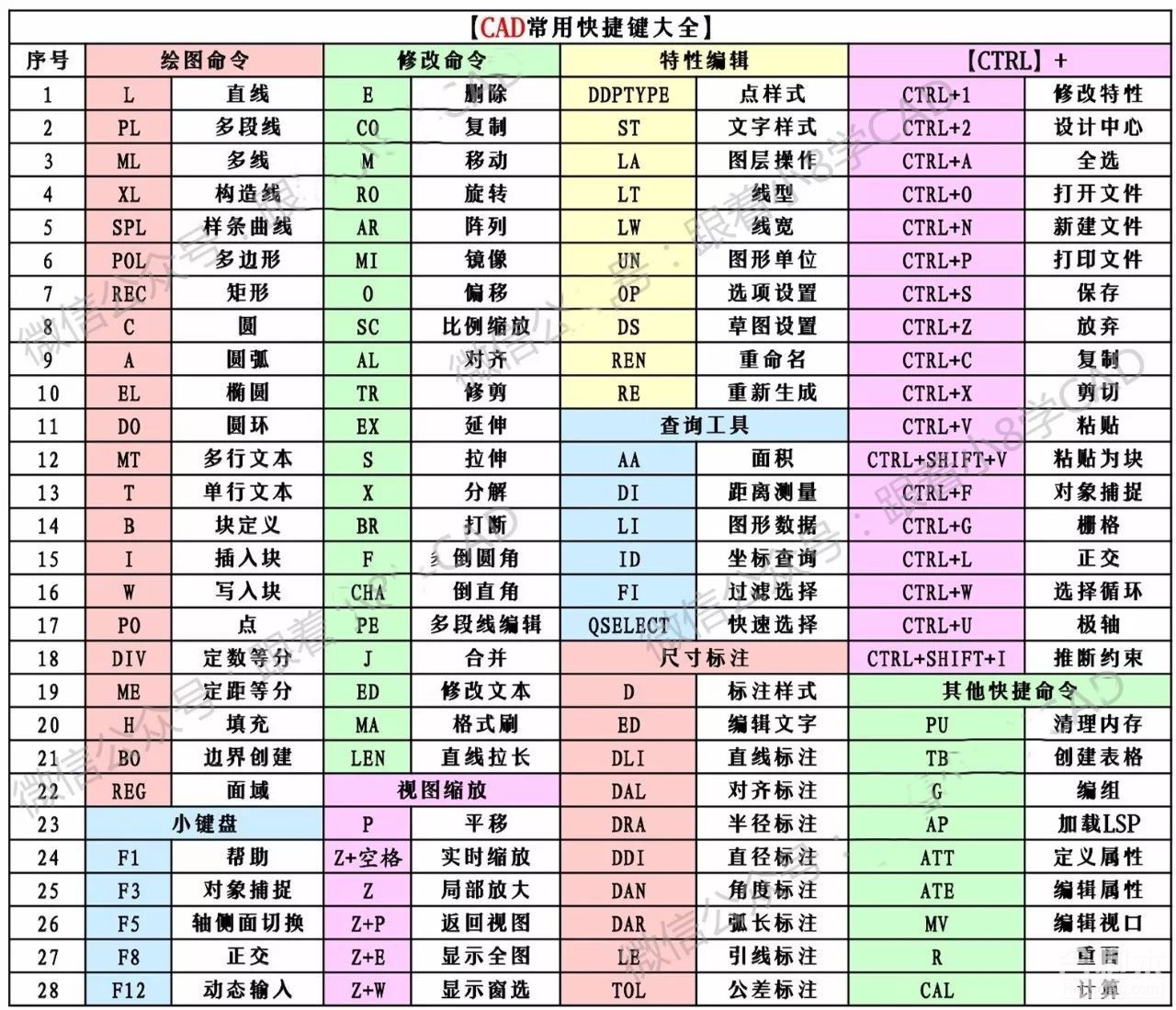文章标题:如何用CAD调整比例
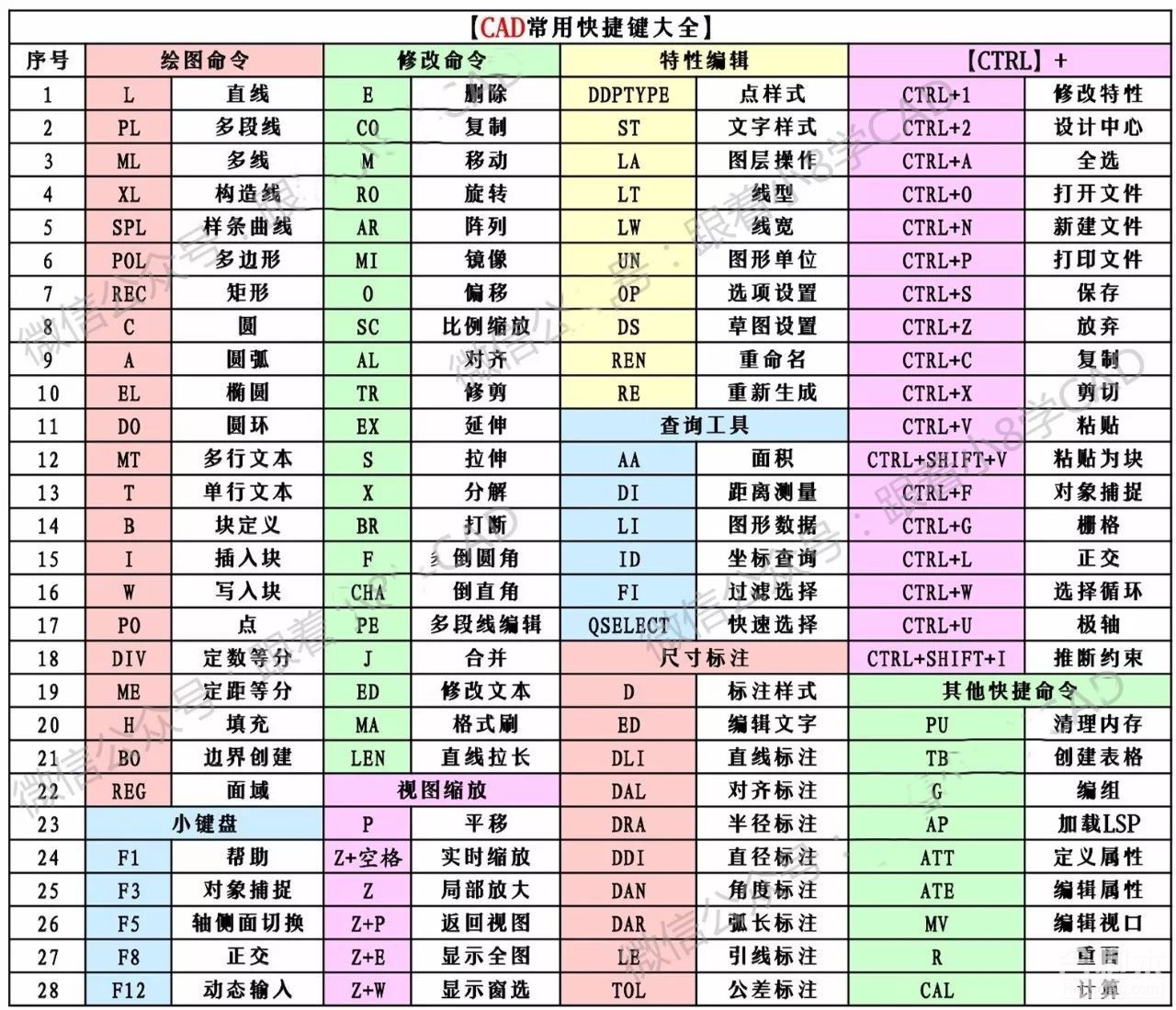
在我们使用CAD软件进行设计时,比例调整是必不可少的一个环节。适当的比例可以使图纸上的各个元素大小协调,以达到理想的视觉效果和实际的可行性。那么在CAD中,我们应该如何进行比例调整呢?接下来将为大家详细介绍。

一、理解CAD中的比例概念

在CAD中,比例通常指的是图纸上的元素与实际物体之间的比例关系。例如,我们绘制一个建筑图纸时,需要按照一定的比例来绘制各个元素,如门窗、墙体等。因此,在调整比例之前,我们需要先理解CAD中的比例概念。
二、使用CAD的缩放功能调整比例
在CAD中,我们可以使用缩放功能来调整元素的比例。具体步骤如下:
- 选择需要调整比例的元素。
- 在命令栏中输入“scale”命令,按回车键确认。
- 根据提示选择基点,即缩放的基准点。
- 输入缩放比例因子。如果需要放大元素,输入大于1的数字;如果需要缩小元素,输入小于1的数字。
- 确认缩放操作后,元素的尺寸和位置将会按照输入的比例因子进行调整。
三、利用CAD的视图控制调整整体比例
除了对单个元素进行缩放外,我们还可以通过调整视图的显示比例来达到整体调整的效果。具体步骤如下:
- 在命令栏中输入“zoom”命令或点击视图菜单中的缩放选项。
- 根据需要选择合适的缩放方式,如实时缩放、范围缩放等。
- 通过鼠标滚轮或拖拽方式来调整视图的显示比例。
四、注意事项
在调整CAD比例时,需要注意以下几点:
- 确定正确的比例尺。在绘制之前要了解所绘制对象的实际尺寸和需要的比例尺。
- 保持一致性。在同一个图纸中,相同的元素应该保持相同的比例关系。
- 预览效果。在进行缩放或视图调整前,最好先预览一下效果,避免出现不必要的错误。
以上就是关于如何在CAD中调整比例的详细介绍。通过掌握这些技巧和注意事项,我们可以更好地使用CAD软件进行设计工作,提高工作效率和设计质量。